احتساب نهاية الخدمة - دليل الاستخدام
الإعدادات
تعد ميزة الاعدادات ضروريه لوضع لوائح الشركة وترتيباتها وسياسة التحكم الخاصة بها.
قبل تسجيل أي عمليات يجب على المستخدم إعداد ملف الشركة.
إذا لم يتم إجراء هذه الإعدادات فقد يجد العميل أن النتائج لا تتوافق مع سياساته ويحتاج إلى إعادة إدخال عملياته.
ولذلك تعتبر الإعدادات حيوية عند استخدام البرنامج من المهم جدًا أن نفهم هذا يعد نظام الإعداد أهم خطوة ويجب إجراؤها قبل استخدام البرنامج.
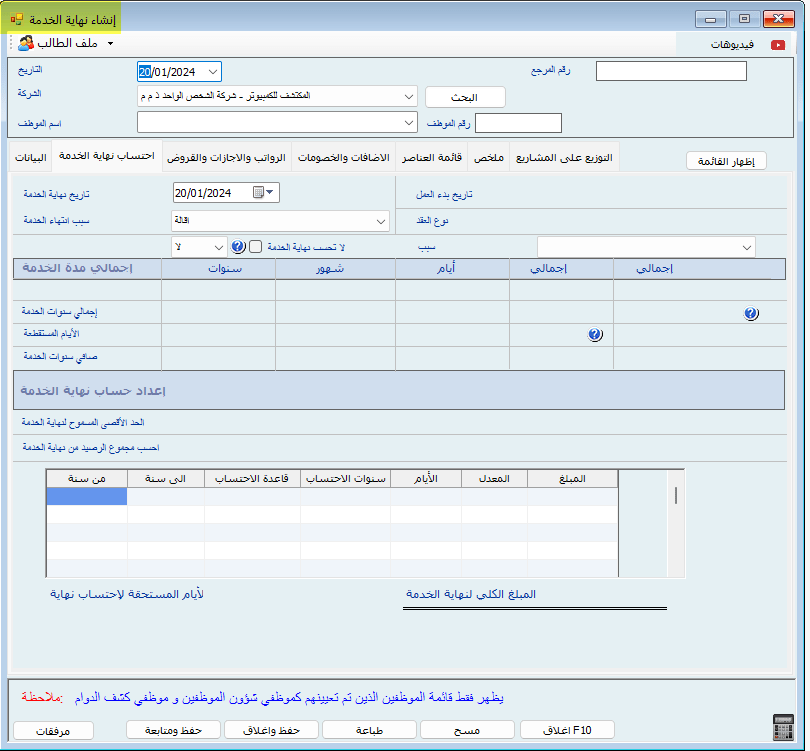
عملية عمل نهاية الخدمة (EOS).
موظفو الموارد البشرية وجداول الوقت
يرجى الذهاب إلى أنشطة نظام إدارة الموارد البشرية (القائمة)، ثم اختيار نهاية الخدمة
عملية نهاية الخدمة لموظفي الموارد البشرية:
إذا كان الموظف في اليوم الخامس عشر من الشهر، فستتم العملية
التحقق من حالة الأنشطة السابقة لنظام إدارة الموارد البشرية :
التحقق من حالة أنشطة نظام إدارة الموارد البشرية وأوراق الرواتب للشهر السابق.
الموافقة على جميع أنشطة نظام إدارة الموارد البشرية للأشهر السابقة:
يجب أن تكون جميع أنشطة إدارة الموارد البشرية للأشهر السابقة كاملة ومعتمدة ومدفوعة من النظام.
الموافقة على كشف رواتب الأشهر السابقة:
يجب أن تكون كافة كشوفات الرواتب للأشهر السابقة كاملة ومعتمدة ومدفوعة من النظام.
نهاية الخدمة مع كشف الراتب
إنشاء EOS مع ورقة الراتب.
إنشاء نهاية الخدمة:
إنشاء نهاية الخدمة في اليوم الخامس عشر وراتب الراتب4 أيام عمل (من اليوم الأول إلى اليوم الرابع عشر ) سيقوم النظام تلقائيًا بإنشاء نموذج نهاية الخدمة.
تعديل/حذف نهاية الخدمة:
يمكن للمستخدمين أيضًا تعديل أو حذف نهاية الخدمة بعد الإنشاء.
الموافقة على نهاية الخدمة:
بعد إنشاء نهاية الخدمة، سيوافق المستخدم على نهاية الخدمة.
وظيفة نهاية الخدمة:
عند الموافقة على نهاية الخدمة، يجب على المستخدم نشر نهاية الخدمة في QuickBooks بتأثير المحاسبة. للنشر، يرجى الانتقال إلى (التحديث إلى QuickBooks-----تحديث نظام إدارة الموارد البشرية----------Post EOS Benefit)
دفع نهاية الخدمة:
ادفع نهاية الخدمة وراتب 14 يوم عمل من نافذة دفع نهاية الخدمة هذه في قسيمة دفع واحدة (PV) ضمن أنشطة نظام إدارة الموارد البشرية (الدفع مقابل الأنشطة ----- دفع نهاية الخدمة). ال تتم قراءة طريقة الدفع لنهاية الخدمة من الإعداد المحدد مسبقًا في نافذة إعداد الإعداد والمزايا المحددة.
تلقي الدفع للتسوية النهائية لـ EOS:
بعد إنشاء نهاية الخدمة، إذا كان لا يزال يتعين على الشركة تلقي بعض المبلغ من جانب الموظف، فإن القرض الدهني للموظفين، في شركة صناعة السيارات هذه، يمكن للمستخدم إجراء التسوية النهائية من نافذة ( استلام الدفعة لتسوية EOS النهائية ) . لهذا، تفضل بالذهاب إليهم؛
(أنشطة إدارة الموارد البشرية --------- الاستلام من الموظفين --------- استلام الدفعات مقابل التسوية النهائية لنهاية الخدمة)
يمكن للشركة إنشاء إيصال استلام (RV) واستلام دفعة التسوية النهائية من جانب الموظف. ولكن هذا الخيار لن ينطبق إلا إذا كان مبلغ التسوية النهائية لنهاية الخدمة أقل من الصفر.
ملحوظة:
لا يمكن لمستخدم موظفي الموارد البشرية دفع الراتب بشكل منفصل عن الورقة. استخدام الراتب يدفع فقط راتب طرق الراتب ضمن نافذة نهاية الخدمة.
عملية نهاية الخدمة لموظفي الجدول الزمني:
إذا استقال أحد الموظفين من قائمة موظفي الشهر، فستكون العملية على النحو التالي:
التحقق من حالة الأنشطة السابقة لنظام إدارة الموارد البشرية :
التحقق من حالة أنشطة نظام إدارة الموارد البشرية وأوراق الرواتب للشهر السابق.
الموافقة على جميع أنشطة نظام إدارة الموارد البشرية للأشهر السابقة:
يجب أن تكون جميع أنشطة إدارة الموارد البشرية للأشهر السابقة كاملة ومعتمدة ومدفوعة من النظام.
الموافقة على كشف رواتب الأشهر السابقة:
يجب استكمال كافة كشوفات الراتب للأشهر السابقة واعتمادها وسدادها من النظام.
ورقة الراتب:
أكمل عملية كشف الراتب كالمعتاد.
إنشاء الجدول الزمني وحفظه:
قم بإنشاء الجدول الزمني لمدة 14 يومًا. وباقي الأيام من 15 إلى 31 ، قم بإنشاء الغياب في الجدول الزمني لهذه الأيام وحدد عمود الحساب "لا".
إنشاء كشف الراتب والموافقة عليه:
ثم قم بإنشاء كشف الراتب لمدة 14 يومًا التي عمل فيها الموظف والموافقة على الراتب.
دفع الراتب من كشف الراتب:
ثم قم بدفع راتب الـ 14 يومًا من كشف الراتب؛ يمتلك مستخدم الراتب خيار دفع راتب اليوم الرابع عشر باستخدام راتب دفع EOS
نهاية الخدمة مع كشف الراتب
إنشاء EOS مع ورقة الراتب.
إنشاء نهاية الخدمة:
قم بإنشاء EOS في تاريخ الاستقالة في الخامس عشر من الشهر.
تعديل/حذف نهاية الخدمة:
يمكن للمستخدمين أيضًا تعديل أو حذف نهاية الخدمة بعد الإنشاء.
الموافقة على نهاية الخدمة:
بعد إنشاء نهاية الخدمة، سيوافق المستخدم على نهاية الخدمة.
وظيفة نهاية الخدمة:
عند الموافقة على نهاية الخدمة، يجب على المستخدم نشر نهاية الخدمة في QuickBooks لعرض المحاسبة للنشر. يرجى الانتقال إلى (التحديث إلى QuickBooks ----- تحديث نظام إدارة الموارد البشرية ---------- فائدة ما بعد EOS)
دفع نهاية الخدمة:
ادفع EOS من نافذة دفع الأنشطة. تتم قراءة وضع الدفع الخاص بـ EOS من الإعداد المحدد مسبقًا لطريقة الدفع (نقدًا أو شيكًا أو تحويلًا مصرفيًا) والذي حدده المستخدم في نافذة الراتب والمزايا المحددة.
تلقي الدفع للتسوية النهائية لـ EOS:
بعد إنشاء نهاية الخدمة، إذا كان لا يزال يتعين على الشركة تلقي بعض المبلغ من جانب الموظف، مثل قرض غير مدفوع، في الموظف، فيمكن للمستخدم إجراء التسوية النهائية من نافذة ( استلام الدفعة لتسوية EOS النهائية ) . لهذا، تفضل بالذهاب إليهم؛
(أنشطة إدارة الموارد البشرية --------- الاستلام من الموظفين --------- استلام الدفعات مقابل التسوية النهائية لنهاية الخدمة)
يمكن للشركة إنشاء قسيمة إيصال (شركة RV هي دفعة التسوية النهائية من جانب الموظف. ولكن هذا الخيار لن ينطبق إلا إذا كان مبلغ التسوية النهائية لنهاية الخدمة أقل من الصفر.
ملحوظة:
بالنسبة للموظفين في كشف الدوام، يمكن للمستخدمين دفع الراتب بشكل منفصل عن كشف الراتب أو الراتب مع الراتب.
ملاحظة هامة لموظفي الرواتب والجداول الزمنية:
يتم إنشاء النماذج من خلال أنشطة الإضافة والخصم، وإذا كان الخيار المحدد هو كل شهر تلقائيًا، وكان تاريخ إيقاف النموذج أكبر من تاريخ نهاية الخدمة، فسيقوم النظام تلقائيًا باحتساب المبلغ غير المدفوع المستحق من قبل الموظف أو الشركة، وهذا سيتم إظهار المبلغ في نافذة إنشاء نهاية الخدمة في علامة تبويب الملخص حسب الأسماء المذكورة أدناه؛
الإضافات غير المدفوعة
الدفع غير المحصل.
بعد تعديل الإضافة غير المدفوعة للموظف أو الدفعات غير المحصلة من الموظف ، في النهاية سيتم إظهار المبلغ النهائي في (صافي الدفع) .
وعندما يقوم المستخدم بدفع مكافأة نهاية الخدمة من سداد الأنشطة (القائمة) ، سيظهر المبلغ الفعلي بعد تعديل الإضافات غير المدفوعة للموظف والمدفوعات غير المحصلة من الموظف.
للموظفين وجداول الوقتد.الموافقاتمذكرة
| إدخالات المحاسبة لإنشاء نهاية الخدمة (EOS) | لسير عمل ملخص EOS | |||
| إنشاء النموذج | الموافقات | الترحيل إلى المحاسبة | ملاحظة | الدفعات/التحصيل |
| إنشاء EOS سيتم دفع EOS من خلال قسيمة الدفع فقط. | الموافقة على EOS هو النظام المطلوب. | سيقوم النظام باحتساب جميع المبالغ المستحقة للموظف، بما في ذلك الرواتب غير المدفوعة ومكافأة نهاية الخدمة والإجازات والإضافات والخصومات والعناصر التي لم يتم إرجاعها والقروض والغرامة المفروضة على الشركة في حالة إنهاء الموظف قبل انتهاء العقد المحدود وعقوبة على الموظف إذا استقال قبل انتهاء العقد المحدد. | نقدا أو شيك أو تحويل مصرفي فقط يعتمد وضع الدفع على الإعداد يجب على الموظف رد الأموال للشركة إذا كان الحساب الإجمالي لمستحقات مكافأة نهاية الخدمة أقل من الغرامات أو أقل من العناصر غير المستردة سيتم استرداد المبلغ عن طريق قسيمة الاستلام. | يمكن للمسؤول إجراء إعداد محدد مسبقًا لربط EOS بحرف الحسابات عند إنشاء الدفعة سيتم عرض الجانب المدين تلقائيًا من ترحيل الخطوة السابقة في العمود |
| تفاصيل محاسبة EOS | على سبيل المثال EOS اعتبارًا من 16 من الشهر. | |||
| إدخالات المحاسبة في | موقع قائمة | إدخالات دفع مكافأة نهاية الخدمة | موقع القائمة | |
| الجانب المدين (الكل أو بعضه) | إذا كان المبلغ الصافي هوالنقدية فهذا يعني أن الشركة يجب أن تدفع للموظف على النحو التالي الحساب الدائن. المستحقة غير المدفوعة الحساب لمدين. نقدا / بنك | انتقل إلى: قائمة نشاط نظام إدارة الموارد البشرية >>>> دفع الأنشطة >>>> ادفع إيوس. | * نظرًا لأن EOS تبدأ من اليوم السادس عشر من الشهر فسيقوم النظام بحساب 15 يومًا تلقائيًا * سيقوم النظام باحتساب راتب الإجازة غير المدفوعة المستحق. * عقوبة على الشركة إذا تم إنهاء خدمة الموظف قبل إكمال العقد المحدود. * الخصومات غير المدفوعة مثل المكافآت المعلقة غير المدفوعة للموظفين تتم القراءة تلقائيًا من وحدة الإضافة/الخصم. * ستكون التعديلات على الجانب المدين إذا قررت الشركة منح أموال إضافية للموظف. * العناصر التي لم يتم إرجاعها مثل الهاتف المحمول أو الكمبيوتر المحمول أو أشياء أخرى * التعديلات ستكون على الجانب المدين للشركة التي قررت أخذ الأموال للموظف * عقوبة الموظف إذا استقال قبل إتمام العقد المحدد المدة. * مثل الغرامات المرورية المعلقة غير المحصلة من قبل الموظف تتم القراءة تلقائيًا من نظام الإضافة/الخصم | |
| الرواتب والبدلات الحساب الدائن- ترك الراتب عقوبة على الشركة إضافة غير مدفوعة الأجر التعديلات | انتقل إلى: التحديث إلى قائمة المحاسبة >>>> تحديث نظام إدارة الموارد البشرية >>>> فوائد ما بعد EOS. | |||
الحساب المدين عقوبة على الموظف يتم النشر عن طريق إدخال دفتر اليومية | إذا كان المبلغ الصافي مدينًا فهذا يعني أنه يتعين على الموظف الدفع للشركة عن طريق إنشاء قسيمة إيصال على النحو التالي: - الحساب الدائن - نقدا / بنك الحساب المدين- المستحقة غير المدفوعة (EOS) | انتقل إلى: قائمة أنشطة نظام شئون الموظفين >>>> تلقي من الموظفين >>>> تلقي الدفع من حسابات تسوية EOS. | تعتمد حسابات المبالغ المذكورة أعلاه على الإعدادات. انتقل إلى قائمة الملفات-->> إعدادات الأنظمة-->> إعدادات نظام شئون الموظفين |
